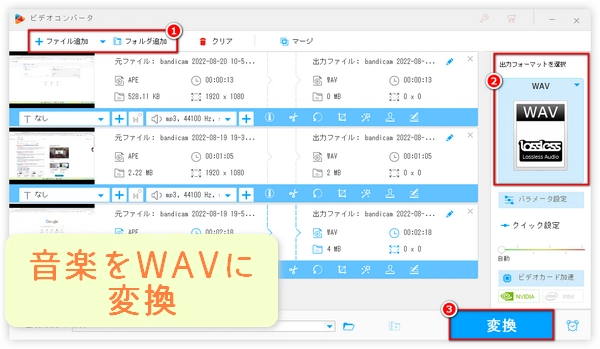
普段、パソコンのメディアプレーヤーや様々なデバイスで、音声ファイル(ロスレスオーディオ形式のAIFF/APEなど)を再生しようとする時、低い互換性に引き起こされた再生できないなどの問題が発生することがあるでしょう。WAVは他のロスレス音楽形式に比べ、ほぼすべてのメディアプレーヤーやデバイスに対応しているため、上記の問題を解決するには、推奨される解決策は、互換性の低い音楽/音源をWAV形式に変換するということです。(VLC、iTunes、Windows Media Player、QuickTimeなどのプレーヤーは、WAV形式のオーディオファイルの開きに対応しています。) これにより、ロスレス音楽ファイルの元の高音質を維持したまま高い互換性を持たせることができます。また、WAVというオーディオフォーマットは音楽編集でも広く使用されています。そのため、本文では、音楽/音源をWAV形式のファイルに変換する2つの方法をご紹介します。
実際にテストした結果、ほぼすべての動画・音楽ファイルの入力に対応し、500以上のフォーマット(特定のフォーマット、また特定のデバイスに適したフォーマット)から出力形式を選択できる動画・音楽コンバーター「WonderFox HD Video Converter Factory Pro」は、優れた性能で様々な音楽変換ソフトの中で際立っていることがわかりました。つまり、この業界最速の音源 WAV変換ソフトを使えば、元の音質を保ち、ほぼすべての音声ファイルをWAV形式に変換することができます。独自の技術により、音楽/音源をWAV形式に変換するプロセスを高速化することができます。音楽からWAV形式への変換時に、出力ファイルの音量/サンプリングレート/ビットレート/エンコーダ/チャンネルを一括して調整したり、音楽を結合/分割したりすることができます。また、YouTube/ニコニコ動画/bilibili/TikTok/Instagram/Twitterなど、1000以上のサイトから動画をダウンロードしたり、動画からWAV形式の音声を抽出したりすることにも対応しています。
次にご紹介するのは、音楽/音源をWAV形式のファイルに変換する方法です。その前にまずこの音楽 WAV変換ソフトを無料ダウンロードしてインストールしましょう~
①音源 WAV変換ソフトHD Video Converter Factory Proを立ち上げる
②メイン画面で「変換」をクリックする
③変換画面の左上にある「ファイル追加」・真ん中にある「+」をクリックして音楽ファイルを選択し、音源 WAV変換ソフトに追加するか、音楽ファイルを変換画面に直接にドラッグして追加する
ちなみに、ここでこの音源 WAV変換ソフトに複数の音楽ファイルを一括追加することができる
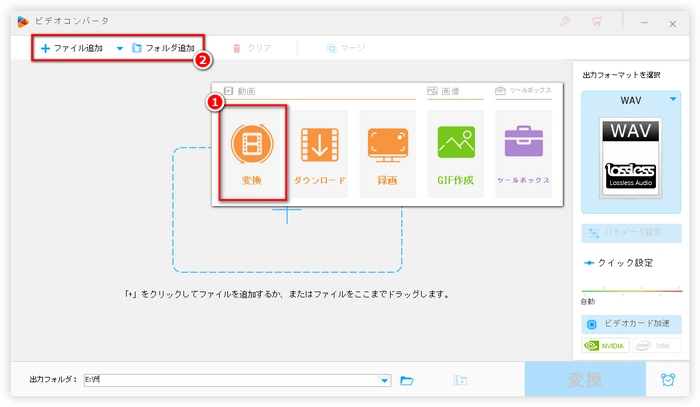
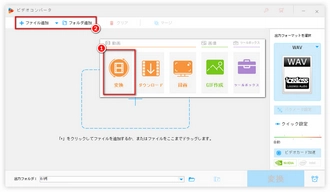
①右の「出力フォーマットを選択」をクリックする
②「音楽」リストにある「WAV」を選ぶ
ちなみに、ここでMP3、AAC、AC3、FLACなどの形式を出力形式として選択できる
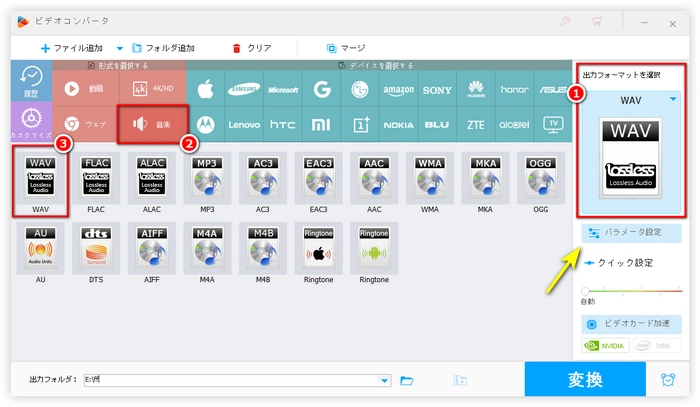
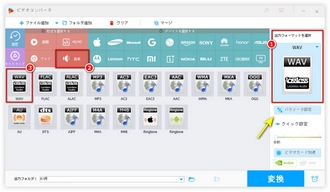
①下の青い▼をクリックして出力先を選択する
②右下の「変換」をクリックして音楽/音源をWAV形式に変換する
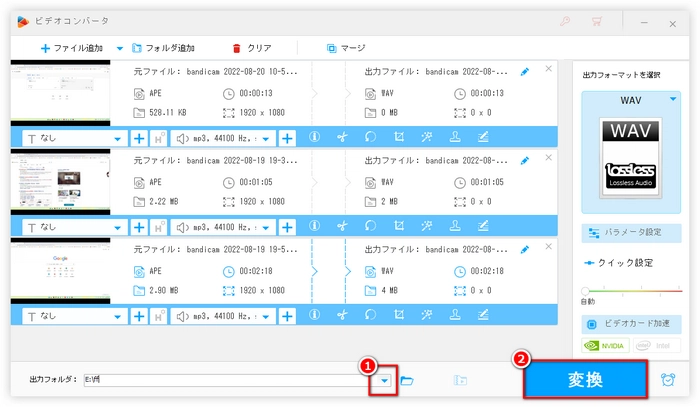
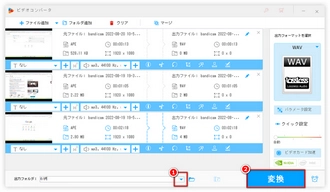
わざわざ音源 WAV変換ソフトをダウンロードしたくない方に、音源 WAV変換サイトを使うのが良いと思います。
おすすめの音源 WAV変換サイト:https://online-audio-converter.com/ja/
サイトで音楽/音源をWAV形式のファイルに変換する方法:音源 WAV変換サイトonline-audio-converterに入ったら、まず青い「ファイルを開く」ボタンをクリックして、オーディオファイルをアップロードします。その後、出力フォーマット[WAV]を選択します。最後、下の白い「変換」ボタンをクリックすると、音楽/音源をWAV形式に変換してWAVファイルを書き出すことができます。
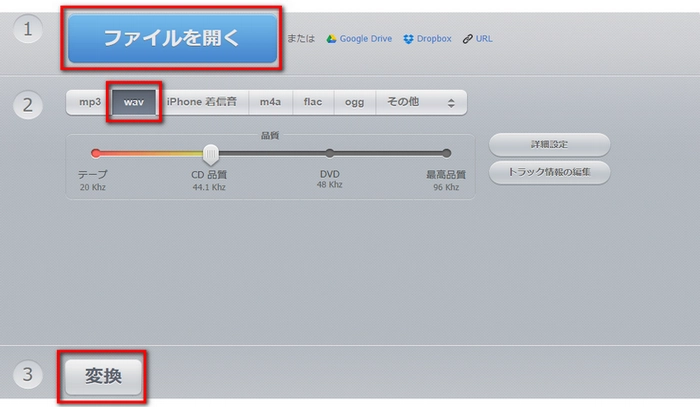
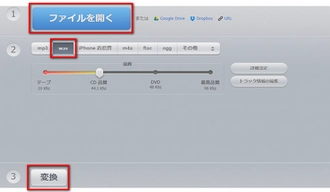
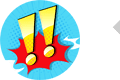
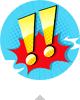
利用規約 | プライバシーポリシー | ライセンスポリシー | Copyright © 2009-2024 WonderFox Soft, Inc. All Rights Reserved.